
Este guia rápido e simples explicará como alterar o teclado de ações do LG G4 para outra opção para quem deseja uma experiência de digitação diferente em seu novo smartphone Android de 5,5 polegadas. Existem várias opções de teclado disponíveis na Google Play Store, e aqui explicaremos como alterar algumas configurações e usar uma.
O novo LG G4 é um telefone impressionante com um grande e brilhante ecrã Quad-HD de 5,5 polegadas, é feito com materiais de couro genuíno na parte de trás e tem uma das melhores câmaras em qualquer smartphone. Graças a ser alimentado por usuários do Android 5.1 Lollipop, você pode escolher muitos aspectos do dispositivo. De alterar o aplicativo de mensagem de texto, usando câmeras diferentes, relógios, calendários e até mesmo o teclado.
Leia: 30 LG G4 Dicas e Truques
Quando você começa um novo smartphone, há obviamente algumas coisas que todos os proprietários devem fazer. Ligue-o e toda a configuração. Faça login e sincronize sua conta do Google, o Facebook e todas as coisas comuns, e os usuários que quiserem alterar o teclado vão querer conferir nosso guia rápido abaixo. Ainda é super fácil e leva apenas alguns momentos do seu tempo.

Com os usuários do LG G4, você obtém uma ótima experiência de teclado diretamente da caixa. A maioria dos fabricantes de Android cria seu próprio teclado para dispositivos, em vez de usar apenas o Google Keyboard do Google dentro do Android. No entanto, os proprietários ainda podem usar o teclado do Google, que é o meu favorito, ou um dos vários teclados diferentes de terceiros disponíveis na Google Play Store.
O teclado da LG é grande, tem números na parte superior para facilitar o acesso e até mesmo um modo de operação com uma só mão, onde pode ser movido para o lado esquerdo ou direito para fácil uso na grande tela de 5,5 polegadas. No entanto, não é para todos, então vamos mudar para outra coisa. Nas instruções abaixo, usamos o Teclado do Google, disponível na Google Play Store, mas as mesmas etapas funcionam para todos os teclados baixados e instalados.
Instruções
Primeiramente, os usuários precisarão ir até a Google Play Store e fazer o download de um novo teclado. O Google Keyboard é o nosso favorito, mas o SwiftKey é extremamente popular e o Swype é outra boa opção. Depois de baixado, siga o próximo conjunto de instruções. Alguns teclados de terceiros instruirão você através dessas etapas na instalação. Caso contrário, alterá-lo manualmente leva apenas alguns segundos.
Para começar, você vai para as configurações tocando no ícone em forma de engrenagem na barra de notificação e depois em "GeralColuna "e a primeira configuração intitulada"Idioma e entrada“. A partir daqui, os usuários verão algumas configurações, depois o teclado LG e qualquer outro teclado baixado.
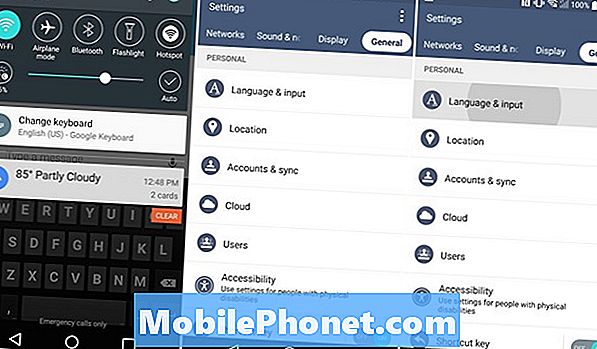
Logo acima, onde diz teclado LG e lista todas as opções baixadas, há uma configuração intitulada “Padrão"Que é o que selecionaremos para alterar o teclado padrão. Simplesmente pressione Default, e um popup aparecerá listando todas as opções de teclado que estão instaladas. A partir daqui, basta selecionar o teclado que você deseja e pronto. É tão fácil. A imagem abaixo mostra o que procurar.
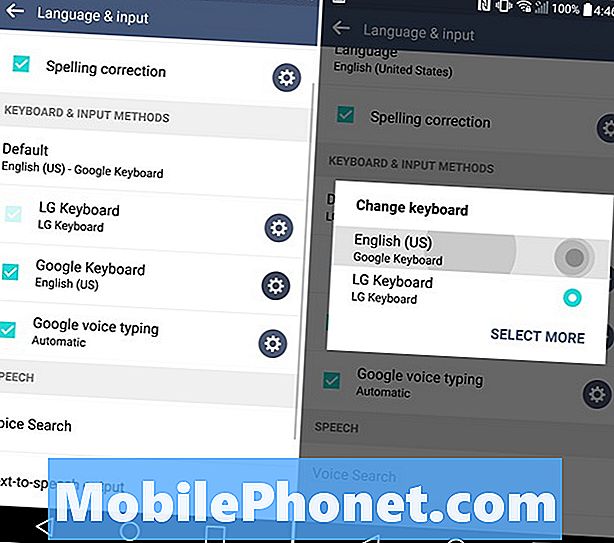
Agora você alterou com sucesso o teclado de ações do LG G4 para algo diferente que pode ser mais eficiente, oferecer mais personalização ou temas ou apenas se adequar melhor às suas preferências.
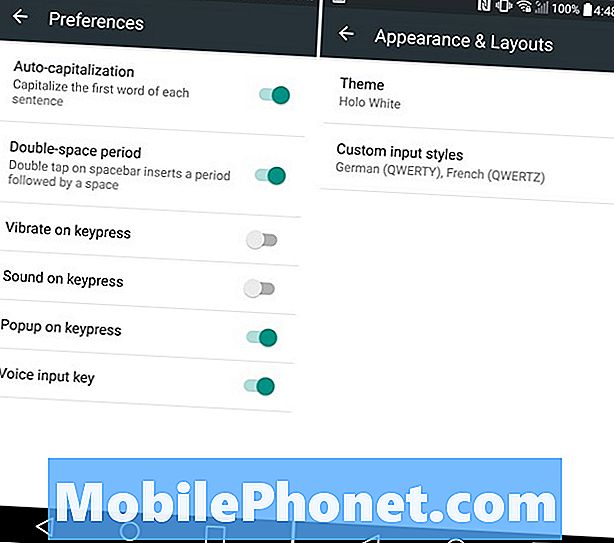
Enquanto estamos aqui, você também pode acessar as configurações de qualquer teclado específico e alterar algumas das configurações. Seja vibrando nas teclas pressionadas, desligando aquele ruído desagradável que ele faz toda vez que você toca uma letra no teclado, ou até mesmo mudando o tema e as cores se o teclado tiver tais características. Acima, veja algumas configurações no teclado do Google.
É isso aí. Os proprietários podem facilmente mudar e experimentar teclados diferentes em questão de segundos no LG G4. Experimente alguns dos teclados mais populares do Android e encontre o que há de melhor.


